怎么隐藏输入法状态栏 怎样隐藏Win10右下角状态栏的输入法图标
更新时间:2024-03-11 12:59:53作者:yang
在使用Windows 10系统时,有时候我们可能会觉得输入法状态栏的图标有些碍眼,想要隐藏起来,其实很简单,只需要按照以下步骤操作即可隐藏Win10右下角状态栏的输入法图标。点击任务栏右下角的语言栏图标,选择语言首选项,然后在弹出的窗口中找到输入法选项,将在任务栏上显示输入法图标这一项设置为关闭状态即可。这样一来输入法状态栏的图标就会被成功隐藏起来,让您的桌面更加清爽。
具体步骤:
1.右键点击电脑桌面空白处,再点击“个性化”,进入“个性化设置”。
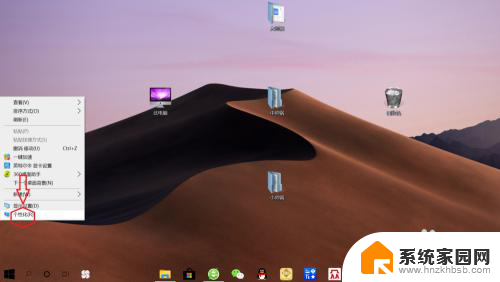
2.点击左侧“任务栏”,右侧向下滑动。找到并点击“通知区域”下面的“打开或关闭系统图标”,如下图所示。
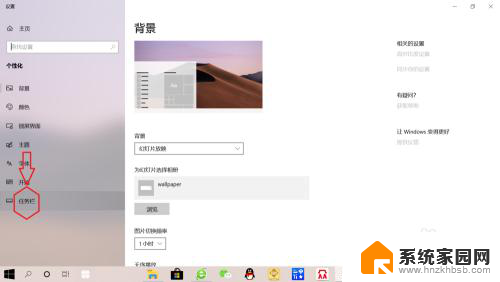
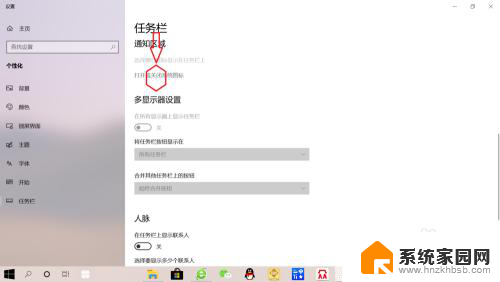
3.“输入指示”默认是开启的,只需点击将其设置为“关闭”,即可关闭右下角任务栏“中/英文切换图标“。
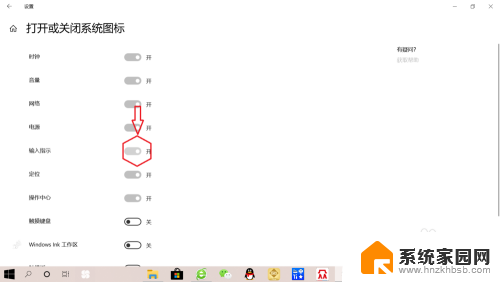
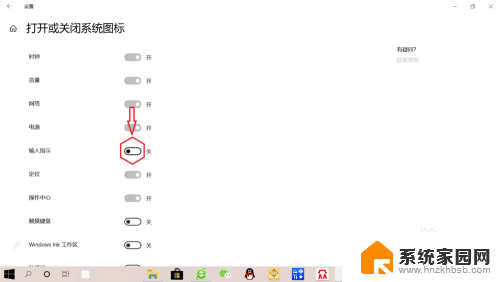
以上就是如何隐藏输入法状态栏的全部内容,如果你也遇到了同样的情况,可以参照我的方法来处理,希望对大家有所帮助。
怎么隐藏输入法状态栏 怎样隐藏Win10右下角状态栏的输入法图标相关教程
- win10怎么隐藏输入法状态栏 win10搜狗输入法状态栏怎么隐藏和恢复
- win10小图标不隐藏 win10右下角任务栏图标不再隐藏的方法
- win10隐藏右下角托盘图标 win10怎么隐藏任务栏图标
- 怎么显示右下角隐藏的图标 如何在Win10中隐藏桌面右下角任务栏上的图标
- 电脑下面隐藏的图标怎么弄出来 怎样调整Win10桌面右下角任务栏上的图标显示或隐藏
- 隐藏的图标怎么恢复到任务栏 怎样在Win10任务栏中恢复隐藏图标的小三角
- 怎样隐藏win10任务栏 win10如何隐藏任务栏图标
- win10底下的任务栏怎么隐藏 Win10如何隐藏任务栏
- windows底部任务栏怎么隐藏 WIN10怎么隐藏底部任务栏图标大小
- 电脑右下角的输入法怎样设置 如何在Win10系统中让右下角的输入法图标显示
- 电脑横屏怎么调成竖屏显示 win10怎么调整电脑屏幕方向
- 电脑输入法如何切换简体中文 Windows10输入法简体字设置方法
- win10不能调节屏幕亮度怎么办 笔记本亮度调节无效
- win10设置桌面图标显示 win10桌面图标显示不全
- 电脑怎么看fps值 Win10怎么打开游戏fps显示
- 电脑recovery模式怎么进去 win10系统如何进入恢复模式
win10系统教程推荐
- 1 win10设置桌面图标显示 win10桌面图标显示不全
- 2 电脑怎么看fps值 Win10怎么打开游戏fps显示
- 3 笔记本电脑声音驱动 Win10声卡驱动丢失怎么办
- 4 windows查看激活时间 win10系统激活时间怎么看
- 5 点键盘出现各种窗口 如何解决Win10按键盘弹出意外窗口问题
- 6 电脑屏保在哪里调整 Win10屏保设置教程
- 7 电脑连接外部显示器设置 win10笔记本连接外置显示器方法
- 8 win10右键开始菜单没反应 win10开始按钮右键点击没有反应怎么修复
- 9 win10添加中文简体美式键盘 Win10中文输入法添加美式键盘步骤
- 10 windows10怎么关闭开机自动启动软件 Win10开机自动启动软件关闭方法